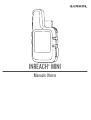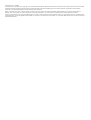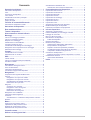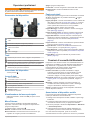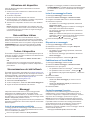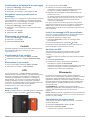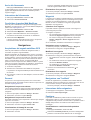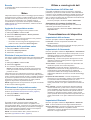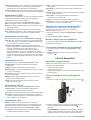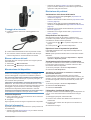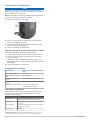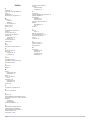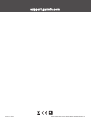INREACH
®
MINI
Manuale Utente

© 2019 Garmin Ltd. o sue affiliate
Tutti i diritti riservati. Ai sensi delle norme sul copyright, non è consentito copiare integralmente o parzialmente il presente manuale senza il consenso scritto di Garmin. Garmin si riserva il diritto
di modificare o migliorare i prodotti e di apportare modifiche al contenuto del presente manuale senza obbligo di preavviso nei confronti di persone o organizzazioni. Visitare il sito Web
www.garmin.com per gli attuali aggiornamenti e ulteriori informazioni sull'uso del prodotto.
Garmin
®
, il logo Garmin, ANT+
®
, fēnix
®
, Earthmate
®
, inReach
®
e TracBack
®
sono marchi di Garmin Ltd. o delle società affiliate, registrati negli Stati Uniti e in altri Paesi. Garmin Explore
™
e
MapShare
™
sono marchi di Garmin Ltd. o delle società affiliate. Con tecnologia Garmin IERCC. L'uso di tali marchi non è consentito senza consenso esplicito da parte di Garmin.
Il marchio e i logo BLUETOOTH
®
sono di proprietà di Bluetooth SIG, Inc. e il loro uso da parte di Garmin è concesso su licenza. Facebook
™
e il logo Facebook sono marchi di Facebook e delle
società affiliate. Iridium
®
è un marchio registrato di Iridium Satellite LLC. TWITTER
™
e il logo Twitter sono marchi di Twitter, Inc. o delle società affiliate. Gli altri marchi e nomi commerciali sono di
proprietà dei rispettivi titolari.

Sommario
Operazioni preliminari................................................... 1
Panoramica del dispositivo......................................................... 1
Tasti............................................................................................ 1
Accensione del dispositivo..........................................................1
Icone di stato.............................................................................. 1
Visualizzazione del menu principale........................................... 1
Menu Potenza.............................................................................1
Pagine principali......................................................................... 1
Funzioni di connettività Bluetooth................................1
Associazione al dispositivo mobile............................................. 1
Attivazione del dispositivo............................................ 2
Rete satellitare Iridium................................................... 2
Testare il dispositivo...................................................... 2
Sincronizzazione dei dati inReach................................ 2
Messaggi......................................................................... 2
Invio di un messaggio predefinito............................................... 2
Invio di un messaggio di testo.................................................... 2
Risposta a un messaggio........................................................... 2
Pubblicazione sui Social Media.................................................. 2
Controllo messaggi in arrivo....................................................... 2
Visualizzazione dei dettagli di un messaggio............................. 3
Navigazione verso la posizione di un messaggio....................... 3
Eliminazione dei messaggi......................................................... 3
Contatti............................................................................ 3
Visualizzazione di un contatto.................................................... 3
Eliminazione di un contatto......................................................... 3
SOS.................................................................................. 3
Inviare un SOS........................................................................... 3
Invio di un messaggio SOS personalizzato................................ 3
Annullare un SOS....................................................................... 3
Rilevamento.................................................................... 3
Cancellazione del registro tracce................................................3
Avvio del rilevamento..................................................................4
Interruzione del rilevamento....................................................... 4
Condividere la pagina Web MapShare....................................... 4
Navigazione.................................................................... 4
Acquisizione del segnale satellitare GPS................................... 4
Percorsi.......................................................................................4
Navigazione di un percorso salvato....................................... 4
Navigazione di un percorso a ritroso..................................... 4
Visualizzazione dei dettagli di una rotta................................. 4
Eliminazione di un percorso................................................... 4
Waypoint..................................................................................... 4
Creazione di un waypoint.......................................................4
Navigazione verso un waypoint............................................. 4
Modifica di un waypoint..........................................................4
Eliminazione di un waypoint...................................................4
Navigazione con TracBack®...................................................... 4
Interruzione della navigazione.................................................... 4
Posizione.................................................................................... 4
Visualizzazione e condivisione della posizione corrente....... 4
Bussola....................................................................................... 5
Meteo............................................................................... 5
Aggiunta di una posizione meteo............................................... 5
Impostazione della posizione meteo.......................................... 5
Richiesta di una previsione meteo.............................................. 5
Eliminazione di una posizione meteo......................................... 5
Controllo remoto............................................................ 5
Utilizzo e cronologia dei dati......................................... 5
Visualizzazione dell'utilizzo dati
.................................................. 5
Azzeramento del contatore di utilizzo dati............................. 5
Personalizzazione del dispositivo................................ 5
Impostazioni dello schermo........................................................ 5
Impostazioni di rilevamento........................................................ 5
Impostazioni Bluetooth............................................................... 5
Impostazioni di ANT+................................................................. 6
Impostazioni dei messaggi......................................................... 6
Impostazioni dei toni................................................................... 6
Impostazioni dell'ora................................................................... 6
Impostazioni unità....................................................................... 6
Spegnimento automatico del dispositivo.................................... 6
Modifica della lingua del dispositivo........................................... 6
Inserimento informazioni sul proprietario.................................... 6
Info sul dispositivo......................................................... 6
Assistenza e aggiornamenti........................................................6
Fissare l'adattatore per il montaggio sul telaio........................... 6
Fissaggio di un laccetto.............................................................. 7
Blocco e sblocco dei tasti........................................................... 7
Manutenzione del dispositivo..................................................... 7
Pulizia del dispositivo............................................................. 7
Ulteriori informazioni................................................................... 7
Risoluzione dei problemi.............................................................7
Ottimizzazione della durata della batteria.............................. 7
Reimpostazione del dispositivo..............................................7
Ripristino di tutte le impostazioni predefinite......................... 7
Visualizzazione delle informazioni sul dispositivo.................. 7
Il dispositivo visualizza la lingua errata.................................. 7
Caricamento del dispositivo........................................................ 8
Risparmio energetico quando il dispositivo è in carica.......... 8
Caratteristiche tecniche.............................................................. 8
Informazioni sulla batteria...................................................... 8
Indice............................................................................... 9
Sommario i


Operazioni preliminari
AVVERTENZA
Per avvisi sul prodotto e altre informazioni importanti, consultare
la guida inclusa nella confezione del dispositivo.
Panoramica del dispositivo
Antenna Iridium
®
interna
Tasti
Porta Micro-USB (sotto il cappuccio protettivo)
Pulsante SOS (sotto il cappuccio protettivo)
Tasto di accensione
Vite di montaggio
Tasti
Selezionare per scorrere i menu, le pagine e le impostazioni.
Selezionare per annullare o tornare alla pagina precedente.
OK Selezionare per scegliere un'opzione o visualizzare un messaggio.
Nella pagina iniziale, selezionare per aprire il menu principale.
Selezionare per accendere il dispositivo.
Selezionare per aprire il menu Potenza.
Accensione del dispositivo
Tenere premuto .
Icone di stato
Invio e ricezione dati
Impossibile inviare e ricevere dati
Rilevamento attivato
Stato connessione della tecnologia Bluetooth
®
Tecnologia ANT+
®
attivata
Modalità di rilevamento esteso attivata
Batteria in carica
Caricamento completato
Visualizzazione del menu principale
Dalla pagina iniziale, selezionare OK per aprire il menu
principale.
Menu Potenza
Il menu Potenza visualizza la durata della batteria del
dispositivo. Consente inoltre di regolare le impostazioni e
spegnere il dispositivo.
In qualsiasi pagina, selezionare .
Batteria: visualizza il livello corrente della batteria.
Blocca schermo: consente di bloccare il touchscreen per
impedire che vengano premuti inavvertitamente.
Spegni: spegnere il dispositivo.
Luminosità: consente di regolare la luminosità dello schermo.
Disattiva audio: consente di disattivare tutti i toni del
dispositivo.
Pagine principali
Le pagine principali contengono tutte le informazioni necessarie
all'utilizzo del dispositivo. È possibile selezionare o per
scorrere le pagine.
Pagina principale: consente di visualizzare le icone relative alla
data, all'ora e allo stato (Icone di stato, pagina 1). Consente
di visualizzare anche le informazioni sul rilevamento e sul
meteo quando tali funzioni sono in uso. È possibile
selezionare OK per aprire il menu principale.
Pagina Messaggi: consente di inviare e ricevere messaggi di
testo (Messaggi, pagina 2).
Pagina Controllo posta: consente di verificare la presenza di
nuovi messaggi (Controllo messaggi in arrivo, pagina 2).
Pagina Rilevamento: Consente di avviare e interrompere il
rilevamento. Durante il rilevamento, questa pagina mostra la
distanza percorsa e la velocità media (Rilevamento,
pagina 3).
Pagina Posizione: consente di visualizzare la posizione GPS e
la quota corrente (Posizione, pagina 4).
Pagina Bussola: Consente di visualizzare la direzione e la
velocità quando ci si sposta (Bussola, pagina 5).
Pagina Bluetooth: consente di associare il dispositivo inReach
al dispositivo mobile compatibile (Associazione al dispositivo
mobile, pagina 1).
Pagina Meteo: consente di richiedere le previsioni meteo
(Meteo, pagina 5).
Funzioni di connettività Bluetooth
Il dispositivo offre diverse funzioni di connettività Bluetooth con
smartphone compatibili o con altri dispositivi mobili attraverso
l'app Earthmate
®
. L'app Earthmate consente di utilizzare le
funzioni inReach, ad esempio mappe, rilevamento,
messaggistica e SOS sul dispositivo mobile.
Funzioni scaricabili: è possibile visualizzare le mappe
scaricate, le immagini aeree, le mappe USGS e le carte
nautiche NOAA sul dispositivo mobile. È necessario
scaricare le mappe e le carte prima di partire per il viaggio.
Sincronizza: Earthmate sincronizza il dispositivo con l'account
explore.garmin.com, aggiornando predefiniti, waypoint e
rotte.
Messaggi: consente di leggere e scrivere messaggi e di
accedere alla rubrica del dispositivo mobile. I messaggi
vengono visualizzati su entrambi i dispositivi.
NOTA: è possibile associare un solo dispositivo mobile alla
volta al dispositivo inReach.
Associazione al dispositivo mobile
È necessario associare il dispositivo inReach al dispositivo
mobile per utilizzare le funzioni Bluetooth.
1
Dall'app store sul dispositivo mobile, installare e aprire l'app
Earthmate.
2
Posizionare il dispositivo inReach e il dispositivo mobile a
una distanza massima di 3 m (10 piedi) l'uno dall'altro.
3
Nel menu principale, selezionare Impostazione > Bluetooth
> Associa dispositivo.
4
Attenersi alle istruzioni riportate nell'app Earthmate per
completare il processo di associazione e configurazione.
Una volta associati i dispositivi, questi si connettono
automaticamente tra di loro quando sono accesi e in prossimità.
Operazioni preliminari 1

Attivazione del dispositivo
Prima di utilizzare il dispositivo inReach Mini è necessario
innanzitutto attivarlo.
1
Creare un account e selezionare un abbonamento sul sito
Web explore.garmin.com.
2
Accendere il dispositivo.
3
Seguire le istruzioni visualizzate sullo schermo.
4
Quando richiesto, uscire all'aperto e scegliere una posizione
dove è disponibile una visuale libera del cielo.
5
Attendere che il dispositivo comunichi con la rete satellitare
Iridium.
NOTA: l'attivazione del dispositivo può richiedere fino a 20
minuti. Il dispositivo deve inviare e ricevere diversi messaggi
e ciò richiede più tempo che inviare un singolo messaggio
durante il normale utilizzo.
Rete satellitare Iridium
Il dispositivo necessita di una visuale libera del cielo per
trasmettere messaggi e punti traccia tramite la rete satellitare
Iridium. Senza una visuale libera del cielo, il dispositivo tenta di
inviare le informazioni finché non acquisisce i segnali satellitari.
SUGGERIMENTO: per una connessione ottimale ai satelliti,
agganciare il dispositivo allo zaino o alla parte superiore del
corpo.
Testare il dispositivo
È necessario eseguire all'aperto un test del dispositivo prima di
usarlo per un viaggio: ciò al fine di verificare che l'abbonamento
al servizio satellitare sia attivo.
Dal menu principale, selezionare Utilità > Servizio test >
OK.
Attendere l'invio di un messaggio di prova dal dispositivo.
Quando si riceve un messaggio di conferma, il dispositivo è
pronto all'uso.
Sincronizzazione dei dati inReach
È possibile sincronizzare i dati dall'account explore.garmin.com.
Dopo aver apportato modifiche ai dati, ad esempio ai contatti, ai
messaggi predefiniti o ai messaggi di testo rapido è necessario
sincronizzarli sul dispositivo da explore.garmin.com.
1
Visitare il sito Web explore.garmin.com.
2
Selezionare Piani & Dispositivi.
3
Accanto al dispositivo, selezionare Sincronizza & Aggiorna.
4
Seguire le istruzioni visualizzate sullo schermo.
Messaggi
Il dispositivo inReach Mini invia e riceve messaggi di testo
utilizzando la rete satellitare Iridium. È possibile inviare
messaggi a un numero di telefono, a un indirizzo e-mail o a un
altro dispositivo con tecnologia inReach. Ogni messaggio inviato
include i dettagli della posizione corrente.
NOTA: un messaggio preimpostato include testo predefinito con
destinatari predeterminati e deve essere impostato sul sito Web
Garmin Explore
™
.
Invio di un messaggio predefinito
I messaggi predefiniti sono messaggi creati dall'utente sul sito
Web explore.garmin.com. I messaggi predefiniti hanno un testo
fisso e un destinatario predefinito.
1
Nel menu principale, selezionare Invia predefinito.
2
Scegliere un messaggio predefinito e selezionare Invia.
SUGGERIMENTO: è possibile selezionare Visualizza dettagli
per visualizzare il contenuto e il destinatario del messaggio
predefinito.
Invio di un messaggio di testo
1
Nella pagina Messaggi, selezionare OK.
2
Selezionare Nuovo messaggio > Seleziona contatti.
3
Scegliere i destinatari dalla rubrica e selezionare Fatto.
4
Selezionare un'opzione:
• Per iniziare con un messaggio predefinito, selezionare
Scegli testo rapido.
NOTA: è possibile aggiungere e modificare i messaggi di
testo rapidi sul sito Web Garmin Explore.
• Per scrivere un messaggio personalizzato, selezionare
Scrivi messaggio.
NOTA: per selezionare dalle opzioni di completamento
automatico, iniziare a scrivere una parola, tenere premuto
OK e utilizzare e per scorrere le opzioni.
5
Al termine dell'operazione, selezionare > Invia.
Risposta a un messaggio
1
Nella pagina Messaggi, selezionare OK.
2
Selezionare una conversazione e scegliere Rispondi.
3
Selezionare un'opzione:
• Per iniziare con un messaggio predefinito, selezionare
Scegli testo rapido.
• Per scrivere un messaggio personalizzato, selezionare
Scrivi messaggio.
4
Al termine dell'operazione, selezionare > Invia.
Pubblicazione sui Social Media
1
Nella pagina Messaggi, selezionare OK.
2
Selezionare Nuovo messaggio > Seleziona contatti.
3
Selezionare una o più opzioni:
• Per pubblicare sull'account Facebook
™
, selezionare .
• Per pubblicare sull'account Twitter
™
, selezionare .
• Per pubblicare sulla pagina Web MapShare
™
, selezionare
.
4
Selezionare Fatto.
5
Selezionare un'opzione:
• Selezionare Scrivi messaggio per creare un nuovo
messaggio.
• Selezionare Scegli testo rapido per selezionare un
messaggio di testo rapido.
6
Selezionare Invia.
Controllo messaggi in arrivo
Il dispositivo scarica nuovi messaggi a intervalli regolari. I
satelliti rilevano i nuovi messaggi e il dispositivo li riceve al
successivo collegamento. Il dispositivo ascolterà per 10 minuti
dopo l'invio di un messaggio, quindi di nuovo ogni ora.
NOTA: per ricevere i messaggi, il dispositivo deve essere in
comunicazione con un satellite al momento della trasmissione.
È possibile forzare la ricezione dei messaggi manualmente
anche attraverso l'invio di un messaggio o un punto traccia.
Quando si esegue il controllo dei messaggi in arrivo, il
dispositivo si connette ai satelliti e riceve i messaggi in attesa di
essere inviati al dispositivo.
Nella pagina Controllo posta, selezionare OK.
2 Attivazione del dispositivo

Visualizzazione dei dettagli di un messaggio
1
Nella pagina Messaggi, selezionare OK.
2
Selezionare una conversazione.
3
Selezionare un messaggio, quindi selezionare OK.
Navigazione verso la posizione di un
messaggio
Quando si riceve un messaggio da un altro dispositivo dotato di
tecnologia inReach, il messaggio può includere informazioni
sulla posizione. Per questi messaggi, è possibile navigare fino
alla posizione da cui è stato inviato il messaggio.
1
Nella pagina Messaggi, selezionare OK.
2
Selezionare una conversazione con le informazioni sulla
posizione.
3
Selezionare un messaggio.
4
Selezionare OK > Naviga.
Eliminazione dei messaggi
1
Nella pagina Messaggi, selezionare OK.
2
Selezionare un messaggio.
3
Selezionare Elimina Thread.
Contatti
È possibile aggiungere contatti sul sito Web Garmin Explore e
sincronizzarli sul dispositivo. Visitare il sito Web
explore.garmin.com.
Visualizzazione di un contatto
1
Dal menu principale, selezionare Utilità > Contatti.
2
Selezionare un contatto e scegliere Visualizza dettagli.
Eliminazione di un contatto
1
Dal menu principale, selezionare Utilità > Contatti.
2
Selezionare un contatto e scegliere Elimina.
SOS
In caso di emergenza, è possibile utilizzare il dispositivo
inReach Mini per contattare il Garmin
®
International Emergency
Response Coordination Center (IERCC) e chiedere aiuto.
Premendo il pulsante SOS viene inviato un messaggio al
Garmin IERCC, che comunica ai soccorritori appropriati la
situazione dell'utente. Durante un'emergenza, è possibile
comunicare con il Garmin IERCC mentre si attende l'arrivo dei
soccorsi. La funzione SOS deve essere utilizzata
esclusivamente in caso di reale emergenza.
Inviare un SOS
NOTA: in modalità SOS, non è possibile spegnere il dispositivo.
1
Sollevare il cappuccio protettivo dal pulsante SOS .
2
Tenere premuto il pulsante SOS.
3
Attendere il conto alla rovescia dell'SOS.
Il dispositivo invia un messaggio predefinito al servizio di
soccorso con i dettagli sulla posizione dell'utente.
4
Rispondere al messaggio di conferma dell'operatore del
servizio di soccorso.
La risposta consente agli operatori di sapere che l'utente è in
grado di interagire con loro durante il soccorso. Se non si
risponde, il servizio di risposta di emergenza avvierà
comunque un salvataggio.
Per i primi 10 minuti viene inviata ogni minuto una posizione
aggiornata al servizio di soccorso. Per ridurre il consumo della
batteria, dopo i primi 10 minuti viene inviata una posizione
aggiornata ogni 10 minuti se si è in movimento e ogni 30 minuti
se si è stazionari.
Invio di un messaggio SOS personalizzato
Dopo aver premuto il pulsante SOS per avviare la procedure di
soccorso, è possibile rispondere con un messaggio
personalizzato utilizzando la pagina SOS.
1
Selezionare Rispondi per creare un messaggio SOS
personalizzato.
2
Al termine dell'operazione, selezionare > Invia.
La risposta consente agli operatori di sapere che l'utente è in
grado di interagire con loro durante il soccorso.
Annullare un SOS
Se l'emergenza è cessata, è possibile annullare un SOS
notificando immediatamente gli operatori del servizio di
soccorso.
1
Sollevare il cappuccio protettivo e tenere premuto il pulsante
SOS.
2
Selezionare Annulla SOS.
3
Quando viene richiesto di confermare la richiesta di
annullamento, selezionare Annulla SOS.
Il dispositivo trasmette la richiesta di annullamento. Una volta
ricevuto un messaggio di conferma dell'annullamento, il
dispositivo torna a funzionare normalmente.
Rilevamento
La funzione di rilevamento registra il percorso dell'utente.
Quando si avvia il rilevamento, il dispositivo registra la posizione
dell'utente e aggiorna il tracciato secondo gli intervalli di
registrazione specificati. Il dispositivo registra i punti traccia e li
trasmette attraverso la rete satellitare secondo un determinato
intervallo di invio. È possibile visualizzare il numero totale di
punti traccia inviati.
SUGGERIMENTO: è possibile configurare l'intervallo di
registrazione e l'intervallo di invio dei dati per ridurre al minimo il
consumo della batteria (Impostazioni di rilevamento,
pagina 5).
NOTA: quando la memoria di registrazione è piena, il dispositivo
sovrascrive i punti traccia più vecchi, ma conserva comunque un
tracciato con meno dettagli.
Cancellazione del registro tracce
Prima di poter cancellare il registro delle tracce, è necessario
avviare il rilevamento.
1
Nella pagina Rilevamento, selezionare OK.
2
Selezionare Cancella registro.
Il registro tracce registrato viene eliminato.
Contatti 3

Avvio del rilevamento
Nella pagina Rilevamento, selezionare OK.
La linea della traccia e i punti traccia vengono visualizzati sulla
pagina Web MapShare affinché amici e familiari possano
seguire il viaggio.
Interruzione del rilevamento
1
Nella pagina Rilevamento, selezionare OK.
2
Selezionare Arresta rilevamento.
Condividere la pagina Web MapShare
Prima di poter condividere un collegamento alla pagina Web
MapShare con altre persone, è necessario abilitare MapShare
sull'account explore.garmin.com.
1
Nella pagina Rilevamento, selezionare OK.
2
Selezionare Invia MapShare > Seleziona contatti.
3
Scegliere i destinatari dall'elenco dei contatti oppure
immettere le informazioni di contatto di un destinatario.
4
Selezionare Invia MapShare.
Il sistema aggiunge automaticamente il testo, comprese le
informazioni sul link, alla fine del messaggio.
Navigazione
Acquisizione del segnale satellitare GPS
Prima di poter utilizzare le funzioni di navigazione GPS, è
necessario acquisire i segnali satellitari.
Quando il dispositivo di navigazione viene acceso, il ricevitore
GPS si collega con la rete satellitare ed esegue il calcolo della
propria posizione. Il tempo necessario per acquisire il segnale
dai satelliti e calcolare la posizione varia sulla base di diversi
fattori: La visuale libera del cielo, la distanza dall'ultima
posizione nota e il tempo trascorso dall'ultimo utilizzo. La prima
volta che si accende il dispositivo di navigazione, l'acquisizione
dei segnali satellitari potrebbe richiedere alcuni minuti.
1
Accendere il dispositivo.
2
Attendere che il rilevamento dei satelliti sia completato.
L'acquisizione dei segnali satellitari potrebbe richiedere fino a
60 secondi.
3
Se necessario, recarsi in un'area all'aperto, lontano da edifici
o alberi alti.
Percorsi
Un percorso è una sequenza di posizioni che conduce alla
destinazione finale. È possibile creare e salvare un percorso sul
sito Web explore.garmin.com.
Navigazione di un percorso salvato
L'avvio della navigazione aggiorna la pagina Web MapShare e
amici e familiari possono visualizzare il percorso che si sta
navigando.
1
Nel menu principale, selezionare Naviga > Percorsi.
2
Selezionare una rotta e scegliere Naviga.
Navigazione di un percorso a ritroso
È possibile scambiare i punti di partenza e di arrivo per navigare
il percorso al contrario.
1
Nel menu principale, selezionare Naviga > Percorsi.
2
Selezionare una rotta e scegliere Inverti rotta.
Visualizzazione dei dettagli di una rotta
1
Nel menu principale, selezionare Naviga > Percorsi.
2
Selezionare una rotta.
Vengono visualizzati i dettagli della rotta, tra cui il numero di
tratti, la lunghezza della rotta e la data di creazione.
Eliminazione di un percorso
1
Nel menu principale, selezionare Naviga > Percorsi.
2
Selezionare una rotta e scegliere Elimina.
Waypoint
I waypoint sono posizioni registrate dall'utente e memorizzate
nel dispositivo. I waypoint possono contrassegnare la propria
posizione, la propria destinazione o i posti dove si è stati.
Quando si crea o si modifica un waypoint, la pagina Web
MapShare viene aggiornata.
Creazione di un waypoint
È possibile salvare la posizione corrente come waypoint o
creare waypoint personali.
1
Scegliere un'opzione:
• Per contrassegnare la posizione corrente come waypoint,
selezionare Registra waypoint dal menu principale.
• Per creare un waypoint personalizzato, selezionare
Naviga > Waypoint > Nuovo waypoint dal menu
principale.
2
Se necessario, modificare le informazioni sul waypoint.
Navigazione verso un waypoint
1
Nel menu principale, selezionare Naviga > Waypoint.
2
Selezionare un waypoint e scegliere Naviga.
Modifica di un waypoint
1
Nel menu principale, selezionare Naviga > Waypoint.
2
Selezionare un waypoint, quindi selezionare un'opzione:
• Per modificare il nome del waypoint, selezionare Modifica
nome.
• Per modificare il simbolo che rappresenta il waypoint,
selezionare Modifica simbolo.
• Per modificare le coordinate GPS del waypoint,
selezionare Modifica coordinate.
3
Inserire la nuova informazione e selezionare se
necessario.
Eliminazione di un waypoint
1
Nel menu principale, selezionare Naviga > Waypoint.
2
Selezionare un waypoint e scegliere Elimina.
Navigazione con TracBack
®
Durante la registrazione è possibile tornare indietro all'inizio
dell'attività. Questo procedimento può essere utile se si cerca il
modo di tornare al campo o all'inizio del percorso.
Dal menu principale, selezionare Naviga > TracBack.
Interruzione della navigazione
1
Nella pagina di navigazione, selezionare OK.
2
Selezionare Interrompi navigaz..
Posizione
È possibile visualizzare la posizione GPS corrente e la quota
dalla pagina Posizione. Ogni messaggio inviato include un
collegamento alla posizione corrente. Inoltre è possibile inviare i
dettagli della posizione in formato di testo all'interno di un
messaggio.
Visualizzazione e condivisione della posizione
corrente
1
Nella pagina Posizione, selezionare OK.
2
Selezionare Condividi posizione per inviare i dettagli della
posizione in formato di testo all'interno di un messaggio.
4 Navigazione

Bussola
La pagina della bussola mostra direzione e velocità solo quando
si è in movimento.
Meteo
Il dispositivo inReach può inviare un messaggio per richiedere le
informazioni base, premium o quelle specifiche per la nautica. È
possibile ricevere le previsioni meteo per la posizione corrente,
per un waypoint memorizzato o per qualsiasi coppia di
coordinate GPS. Le previsioni meteo implicano addebiti per
l'utilizzo dei dati. Per ulteriori informazioni, visitare il sito Web
explore.garmin.com.
Aggiunta di una posizione meteo
È possibile aggiungere waypoint come posizioni meteo.
1
Nella pagina Meteo, selezionare OK.
2
Selezionare Modifica posizione > Nuova posizione.
3
Selezionare un'opzione:
• Per aggiungere un waypoint esistente come posizione
meteo, selezionare un waypoint.
• Per creare un nuovo waypoint da aggiungere come
posizione meteo, selezionare Nuovo waypoint.
Impostazione della posizione meteo
1
Nella pagina Meteo, selezionare OK.
2
Selezionare Modifica posizione.
3
Selezionare una posizione.
Richiesta di una previsione meteo
Per ottenere i migliori risultati, assicurarsi che il dispositivo abbia
una visuale chiara del cielo quando si richiede una previsione
meteo.
1
Nella pagina Meteo, selezionare OK.
2
Selezionare Aggiorna.
3
Se necessario, selezionare il tipo di previsione.
NOTA: per risultati ottimali, la richiesta di una previsione
meteo per la nautica dovrebbe essere effettuata per una
posizione in mare.
Il dispositivo invia una richiesta per la previsione. Potrebbero
essere necessari alcuni minuti per ricevere i dati delle previsioni
meteo. Al termine del download dei dati, è possibile visualizzare
le previsioni in qualsiasi momento fino alla scadenza di tutte le
informazioni contenute nella previsione. È inoltre possibile
aggiornare la previsione in qualsiasi momento.
NOTA: l'aggiornamento di una previsione comporta costi relativi
ai dati o costi di utilizzo aggiuntivi.
Eliminazione di una posizione meteo
È necessario impostare la posizione meteo prima di poterla
eliminare (Impostazione della posizione meteo, pagina 5).
1
Nella pagina Meteo, selezionare OK.
2
Selezionare Rimuovi.
Controllo remoto
È possibile accedere ad alcune funzioni inReach Mini
utilizzando un altro dispositivo Garmin compatibile con la
tecnologia wireless ANT+, ad esempio uno smartwatch fēnix
®
. È
possibile utilizzare tale dispositivo per visualizzare messaggi in
arrivo, inviare messaggi predefiniti, avviare e interrompere il
rilevamento e attivare o annullare un SOS.
NOTA: è necessario attivare ANT+ prima di associare il
dispositivo (Impostazioni di ANT+, pagina 6).
Utilizzo e cronologia dei dati
Visualizzazione dell'utilizzo dati
È possibile visualizzare il numero di messaggi, i messaggi
predefiniti e i punti traccia inviati durante il ciclo di fatturazione
corrente. È anche possibile visualizzare i dettagli del piano dati
corrente e verificare la presenza di aggiornamenti per il piano
dati. Il contatore di utilizzo dati viene azzerato automaticamente
all'inizio di ogni ciclo di fatturazione.
Dal menu principale, selezionare Utilità > Utilizzo dati.
Azzeramento del contatore di utilizzo dati
Per i clienti professional è possibile azzerare il contatore di
utilizzo dati per monitorare l'uso dei dati.
Dal menu principale, selezionare Utilità > Utilizzo dati >
Ripristina cont..
Personalizzazione del dispositivo
Impostazioni dello schermo
Dal menu principale, selezionare Impostazione > Schermo.
Luminosità: consente di impostare l'intensità della
retroilluminazione.
Timeout: consente di impostare l'intervallo di tempo prima che
la retroilluminazione venga disattivata.
Impostazioni di rilevamento
Dal menu principale, selezionare Impostazione > Rilevamento.
Frequenza invio: consente di impostare la frequenza con cui il
dispositivo registra un punto della traccia e lo trasmette sulla
rete satellitare quando si è in movimento.
Frequenza reg.: consente di impostare la frequenza con cui il
dispositivo registra la propria posizione e aggiorna la linea
della traccia in memoria.
Traccia autom.: consente di impostare l'avvio automatico del
rilevamento quando si accende il dispositivo.
Ril. prolungato: consente di mettere in sospensione il
dispositivo tra il rilevamento dei singoli punti traccia, al fine di
massimizzare la durata della batteria. La modalità di
sospensione disattiva la tecnologia wireless Bluetooth, a
realizzazione delle linee di traccia e il controllo dei messaggi
in arrivo.
Frequenza di stazionamento: consente di impostare la
frequenza con cui il dispositivo registra un punto della traccia
e lo trasmette sulla rete satellitare quando non si è in
movimento. Questa impostazione è disponibile solo per i
clienti professionali con un piano di abbonamento basato sui
byte.
Rilev. multiplo: consente di impostare il dispositivo affinché,
durante il rilevamento, possa creare e inviare una linea di
traccia dettagliata, al fine di fornire una posizione dell'utente
più accurata. È possibile selezionare la quantità di dati da
utilizzare e il dispositivo creerà il maggior numero di punti
traccia possibile. Questa impostazione è disponibile solo per i
clienti professionali con un piano di abbonamento basato su
byte.
Impostazioni Bluetooth
Nel menu principale, selezionare Impostazione > Bluetooth.
Stato: consente di attivare la tecnologia wireless Bluetooth.
Associa dispositivo: consente di connettere il dispositivo a un
dispositivo mobile Bluetooth compatibile. Questa
impostazione consente di utilizzare le funzioni di connettività
Bluetooth con l'app Earthmate.
Meteo 5

Rimuovi dispositivo: rimuove il dispositivo collegato dall'elenco
dei dispositivi mobili a cui connettersi. Questa opzione è
disponibile solo dopo l'associazione del dispositivo.
Associa di nuovo: riavvia il processo di associazione. Questa
opzione è disponibile solo dopo l'associazione del dispositivo.
Impostazioni di ANT+
Se attivata, la tecnologia ANT+ consente di accedere ad alcune
funzioni inReach Mini che utilizzano un altro dispositivo
compatibile (Controllo remoto, pagina 5).
Nel menu principale, selezionare Impostazione > ANT+.
Stato: consente di attivare o disattivare la tecnologia ANT+.
Verifica: consente la verifica dell'utente per comunicare con un
dispositivo wireless.
N. dispositivo: il numero del dispositivo per il canale ANT+.
Disp. verificati: visualizza un elenco di dispositivi verificati a cui
questo dispositivo può connettersi in modalità wireless.
Impostazioni dei messaggi
Dal menu principale, selezionare Impostazione > Messaggi.
Suon. Fin. Let.: consente di impostare suoneria del dispositivo
finché il messaggio non viene letto. Questa funzione è utile
se ci si trova in un ambiente rumoroso.
Controllo posta adattivo: quando questa impostazione è
attivata, il dispositivo aumenta automaticamente la frequenza
di ascolto nei dieci minuti successivi all'invio di un
messaggio. Se il destinatario risponde rapidamente è
pertanto possibile ricevere il suo messaggio in un tempo
relativamente breve. Questa impostazione è sempre abilitata
sugli account flex consumer e professional. Nei piani basati
sui byte, è possibile disattivarlo per ridurre il consumo della
batteria.
Impostazioni dei toni
Nel menu principale, selezionare Impostazione > Toni.
Disattivo audio: consente di disattivare tutti i toni del
dispositivo.
Volume: consente di impostare il livello del volume.
Registraz. msg.: consente di impostare il tono emesso quando
si riceve un messaggio.
Msg inviato: consente di impostare il tono emesso quando si
invia un messaggio.
Allarme critico: consente di impostare il tono emesso in
presenza di un allarme critico.
Spegni: consente di impostare il tono emesso quando il
dispositivo viene spento.
Impostazioni dell'ora
Nel menu principale, selezionare Impostazione > Orario.
Formato orario: consente di impostare il dispositivo per
visualizzare l'ora in formato 12 ore o 24 ore.
Fuso orario: consente di impostare il fuso orario del dispositivo.
Ora legale: consente di impostare il dispositivo per utilizzare
l'ora legale. Questa opzione non è disponibile quando Fuso
orario è impostato su Automatico.
Impostazioni unità
NOTA: cambiare il formato di posizione o il sistema di
coordinate (datum mappa) soltanto se si sta utilizzando una
mappa cartacea che utilizza un formato o un sistema diverso.
Nel menu principale, selezionare Impostazione > Unità.
Coordinate: consente di impostare il formato utilizzato per le
coordinate della posizione geografica.
Datum: consente di impostare il sistema di coordinate utilizzato
dalla mappa.
Velocità/dist.: consente di impostare l'unità di misura per la
distanza.
Velocità vento: consente di impostare l'unità di misura utilizzata
per la velocità del vento.
Temperatura: consente di impostare la temperatura in
Fahrenheit (°F) o Celsius (°C).
Pressione: consente di impostare le unità di pressione.
Rilevamento: consente di impostare il riferimento nord della
bussola su nord reale o nord magnetico.
Spegnimento automatico del dispositivo
L'impostazione Auto disatt. spegne automaticamente il
dispositivo dopo 30 secondi che è stato scollegato
dall'alimentazione esterna.
1
Dal menu principale, selezionare Impostazione > Aliment.
esterna.
2
Selezionare Auto disatt. > Attivato.
Modifica della lingua del dispositivo
1
Nel menu principale, selezionare Impostazione > Lingua.
2
Selezionare una lingua.
Inserimento informazioni sul proprietario
1
Nel menu principale, selezionare Impostazione > Info
titolare.
2
Selezionare OK, immettere le proprie informazioni e
selezionare .
Info sul dispositivo
Assistenza e aggiornamenti
Visitare il sito Web explore.garmin.com per accedere a questi
servizi per i dispositivi inReach.
• Registrazione del prodotto
• Aggiornamenti firmware
• Caricamento dei dati e sincronizzazione del dispositivo con il
proprio account
Fissare l'adattatore per il montaggio sul
telaio
1
Rimuovere la vite corta dalla cinghia del moschettone .
2
Fissare l'adattatore per il montaggio sul telaio alla parte
posteriore del dispositivo mediante la vite lunga in
dotazione.
SUGGERIMENTO: l'adattatore per il montaggio sul telaio si
inserisce nella cinghia del moschettone. È possibile fissare
l'adattatore sopra la cinghia oppure rimuovere la cinghia.
6 Info sul dispositivo

Fissaggio di un laccetto
1
Inserire il passante del laccetto nell'alloggiamento nel
dispositivo.
2
Inserire l'altra estremità del laccetto nel passante e tirare.
3
Se necessario, fissare il laccetto agli abiti o allo zaino per
mettere il dispositivo in sicurezza durante un'attività.
Blocco e sblocco dei tasti
È possibile bloccare i tasti per impedire che vengano premuti
inavvertitamente.
1
Selezionare > Blocca schermo.
2
Selezionare > Sblocca per sbloccare i tasti.
Manutenzione del dispositivo
AVVISO
Evitare l'uso di detergenti chimici, solventi e insettifughi che
possono danneggiare i componenti e le rifiniture in plastica.
Non conservare il dispositivo in ambienti in cui potrebbe essere
esposto a temperature estreme per un periodo prolungato, al
fine di evitare danni permanenti.
Il dispositivo è impermeabile in conformità allo Standard IEC
60529 IPX7. Può essere immerso accidentalmente in 1 metro
d'acqua per 30 minuti, mentre le immersioni prolungate possono
danneggiarlo. Dopo l'immersione, assicurarsi di asciugare
perfettamente il dispositivo prima di utilizzarlo o caricarlo.
Sciacquare accuratamente il dispositivo con acqua dolce dopo
averlo utilizzato in ambienti con acqua clorata o salata.
Pulizia del dispositivo
1
Pulire il dispositivo con un panno imbevuto di una soluzione
detergente non aggressiva.
2
Asciugarlo.
Dopo la pulizia, lasciare asciugare completamente il dispositivo.
Ulteriori informazioni
È possibile reperire ulteriori informazioni su questo prodotto nel
sito WebGarmin.
• Visitare il sito Web support.garmin.com per ulteriori manuali,
articoli e aggiornamenti software.
• Visitare il sito Web buy.garmin.com oppure contattare il
proprio rivenditore Garmin per informazioni sugli accessori
opzionali e sulle parti di ricambio.
Risoluzione dei problemi
Ottimizzazione della durata della batteria
• Attivare l'impostazione Ril. prolungato (Impostazioni di
rilevamento, pagina 5).
• Ridurre la durata della retroilluminazione (Impostazioni dello
schermo, pagina 5).
• Ridurre il valore delle impostazioni Frequenza reg. del
rilevamento e Frequenza invio (Impostazioni di rilevamento,
pagina 5).
• Disattivare la tecnologia wireless Bluetooth (Impostazioni
Bluetooth, pagina 5).
• Disattivare la tecnologia wireless ANT+ (Impostazioni di
ANT+, pagina 6).
Reimpostazione del dispositivo
Se il dispositivo smette di rispondere, potrebbe essere
necessario reimpostarlo. Questa operazione non comporta la
cancellazione dei dati o delle impostazioni.
1
Tenere premuto e fino a quando il dispositivo non si
spegne.
2
Tenere premuto per accendere il dispositivo.
Ripristino di tutte le impostazioni predefinite
È possibile ripristinare tutte le impostazioni del dispositivo ai
valori di fabbrica.
NOTA: questa operazione elimina tutte le informazioni inserite
dall'utente.
Dal menu principale, selezionare Impostazione > Opzioni
ripristino > Ripristina predef..
Visualizzazione delle informazioni sul dispositivo
È possibile visualizzare il numero IMEI, la versione del firmware,
le informazioni sulle normative, il contratto di licenza e altre
informazioni relative al dispositivo.
1
Nel menu principale, selezionare Impostazione.
2
Selezionare Info dispositivo.
Visualizzare le informazioni su normative e conformità
dell'etichetta elettronica
Le informazioni per questo dispositivo vengono fornite
elettronicamente. Sono fornite informazioni sulle normative, ad
esempio i numeri di identificazione forniti dall'FCC o dai marchi
di conformità regionali, nonché informazioni sul prodotto e la
licenza.
1
Nel menu principale, selezionare Impostazione.
2
Selezionare Info dispositivo.
3
Selezionare Normativa.
Il dispositivo visualizza la lingua errata
È possibile cambiare la selezione della lingua del dispositivo nel
caso in cui sia stata selezionata accidentalmente la lingua
errata.
1
Dalla pagina principale, selezionare OK.
2
Scorrere verso il basso fino all'ultima voce nell'elenco e
selezionarla.
3
Scorrere verso il basso fino alla quinta voce nell'elenco e
selezionarla.
4
Selezionare la lingua.
Info sul dispositivo 7

Caricamento del dispositivo
AVVISO
Per evitare la corrosione, asciugare accuratamente la porta
USB, il cappuccio protettivo e l'area circostante prima di caricare
l'unità o collegarla a un computer.
NOTA: il dispositivo si ricarica solo nell'intervallo di temperature
approvato (Caratteristiche tecniche, pagina 8).
1
Sollevare il cappuccio protettivo .
2
Inserire il connettore più piccolo del cavo di alimentazione
nella porta USB del dispositivo.
3
Collegare l'altra estremità del cavo di alimentazione a una
fonte di alimentazione appropriata.
4
Caricare completamente il dispositivo.
Risparmio energetico quando il dispositivo è in carica
È possibile disattivare le funzioni durante la ricarica.
1
Collegare il dispositivo a una fonte di alimentazione esterna.
2
Tenere premuto il pulsante di accensione fino a quando lo
schermo si spegne.
Il dispositivo entra in modalità di risparmio energetico con
ricarica della batteria e viene visualizzato l'indicatore di carica
della batteria.
3
Caricare completamente il dispositivo.
Caratteristiche tecniche
Tipo di batteria Batteria agli ioni di litio integrata, ricari-
cabile
Capacità della batteria 1,250 mAh
Classificazione di impermea-
bilità
IEC 60529 IPX7
1
Intervallo temperatura di
esercizio
Da -20° a 60 °C (da -4° a 140 °F)
Intervallo temperatura di
ricarica
Da 0° a 45 °C (da 32° a 113 °F)
Frequenza/protocollo wireless 1,6 GHz @ 31,7 dBm nominal
2,4 GHz @ 5 dBm nominal
Informazioni sulla batteria
L'effettiva durata della batteria dipende dalle impostazioni del
dispositivo, per esempio dagli intervalli di rilevamento della
posizione e dei messaggi.
Durata della batteria Modo
Fino a 35 ore Intervallo di invio impostato su 10 minuti e inter-
vallo di registrazione una volta al secondo
Fino a 90 ore Modalità predefinita con intervallo impostato su
10 minuti
Fino a 24 giorni Modalità di rilevamento estesa con invio del rile-
vamento ogni 30 minuti
Fino a 1 anno Spento
1
Il dispositivo resiste all'esposizione accidentale all'acqua fino a 1 m per 30 min.
Per ulteriori informazioni, visitare il sito Web www.garmin.com/waterrating.
8 Info sul dispositivo

Indice
A
accessori 7
aggiornamento del software 6
ANT+ 6
applicazioni 1
associazione, smartphone 1
B
batteria 7
carica 8
durata 8
ottimizzazione 7
blocco, tasti 7
bussola 1, 5
C
caratteristiche tecniche 8
carica 8
cinturino da polso 7
configurazione iniziale 2
contatto 3
eliminazione 3
modifica 3
controllo remoto 5
cronologia 5
D
dati 5
dispositivo, reimpostazione 7
G
Garmin Explore 2
GPS 1, 4
navigazione 4
precisione 4
I
icone 1
impostazioni 5, 6
impostazioni dello schermo 5
impostazioni ora 6
L
licenza 7
lingua 6
M
mappe
aggiornamento 6
navigazione 4
menu 1
menu principale 1
uso 1
messaggi 1–6
eliminazione 3
navigazione 3
meteo 1, 5
N
navigazione, interruzione 4
O
ora, fusi e formati 6
P
percorsi 4
personalizzazione del dispositivo 5, 6
pianificazione percorsi. Vedere percorsi
posizioni
modifica 4
salvataggio 4
pulizia del dispositivo 7
R
registrazione del dispositivo 6
registrazione del prodotto 6
reimpostazione del dispositivo 7
retroilluminazione 5
rilevamento 1, 3–5
risoluzione dei problemi 7
rotte 4
eliminazione 4
navigazione 4
S
schermo 5
segnale satellitare, acquisizione 4
segnali satellitare 2
smartphone
applicazioni 1
associazione 1
software, aggiornamento 6
SOS 3
annullamento 3
invio 3
staffe 6
T
tasti 1
blocco 7
tasto di accensione 1
tecnologia Bluetooth 1, 5
testare il dispositivo 2
toni 6
TracBack 4
U
unità di misura 6
USB, connettore 1
utilizzo dati 5
W
waypoint 4
eliminazione 4
modifica 4
navigazione 4
salvataggio 4
Indice 9

support.garmin.com
GUID-FA0F13D2-5453-46E0-ABD5-7EE4D4702413 v4Febbraio 2021
-
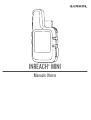 1
1
-
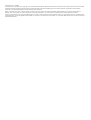 2
2
-
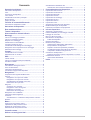 3
3
-
 4
4
-
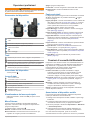 5
5
-
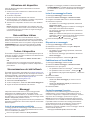 6
6
-
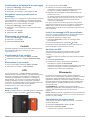 7
7
-
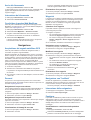 8
8
-
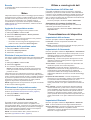 9
9
-
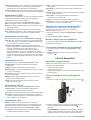 10
10
-
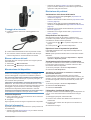 11
11
-
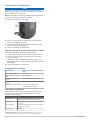 12
12
-
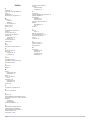 13
13
-
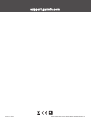 14
14
Garmin inReach Mini Manuale del proprietario
- Tipo
- Manuale del proprietario
- Questo manuale è adatto anche per
Documenti correlati
-
Garmin inReach SE®+ Manuale del proprietario
-
Garmin Montana® 750i Manuale del proprietario
-
Garmin GPSMAP® 66i Manuale del proprietario
-
Garmin GPSMAP® 86i Manuale del proprietario
-
Garmin Alpha 200i/K 5 Dog Tracking Bundle Manuale del proprietario
-
Garmin Alpha 200i/TT 15 Dog Tracking Bundle Manuale del proprietario
-
Garmin InReach® Professional Manuale del proprietario
-
Garmin Explore Website Manuale del proprietario
-
Garmin GPSMAP® 66st Manuale del proprietario
-
Garmin Sistem Volvo Penta Glass Cockpit Manuale utente